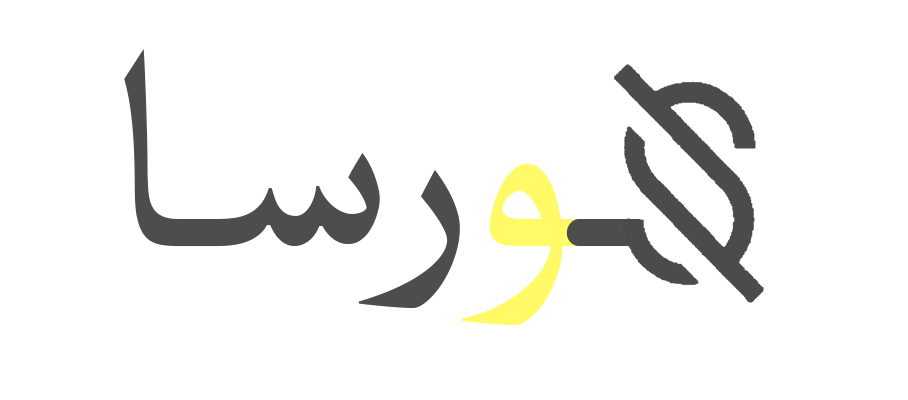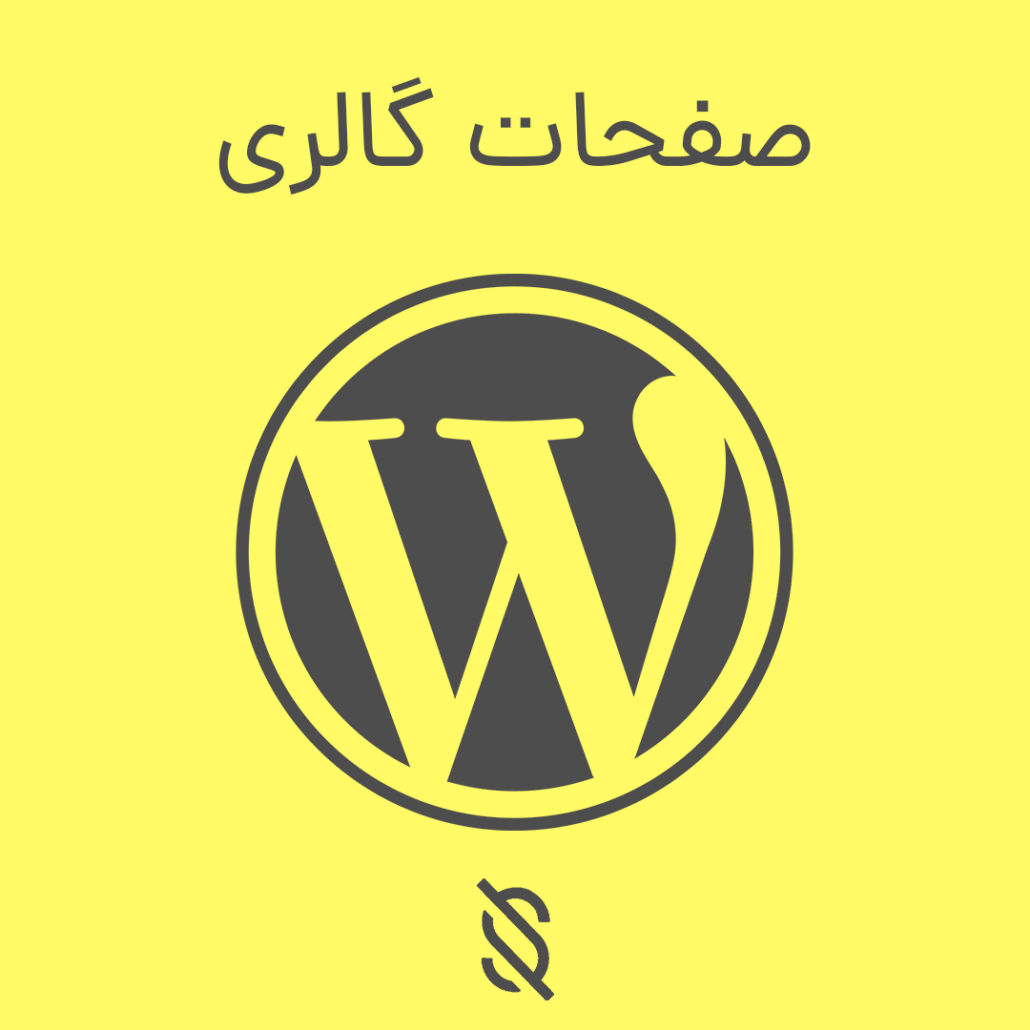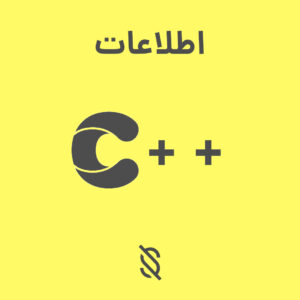نحوه استفاده از المنتور برای طراحی صفحات گالری تصاویر
توضیحات:
طراحی صفحات گالری تصاویر یکی از راههای مؤثر برای نمایش آثار هنری، محصولات یا هر نوع محتوای بصری در وبسایتها است. افزونه المنتور ابزارهای قدرتمندی ارائه میدهد که به شما کمک میکند صفحات گالری زیبا و کاربرپسند طراحی کنید. در این مقاله، مراحل طراحی یک صفحه گالری تصاویر با استفاده از المنتور را بررسی خواهیم کرد.
1. نصب و فعالسازی المنتور
قبل از آغاز طراحی، اطمینان حاصل کنید که افزونه المنتور نصب و فعال شده باشد. برای نصب آن:
1. به داشبورد وردپرس بروید.
2. از منوی «افزونهها» گزینه «افزودن جدید» را انتخاب کنید.
3. در کادر جستجو “Elementor” را تایپ کنید و آن را نصب و فعال کنید.
2. ایجاد یک صفحه جدید
1. به بخش «صفحات» بروید و بر روی «افزودن جدید» کلیک کنید.
2. عنوان صفحه را وارد کنید (مثلاً “گالری”).
3. بر روی «ویرایش با المنتور» کلیک کنید تا وارد ویرایشگر المنتور شوید.
3. طراحی ساختار صفحه
3.1. انتخاب نوع ساختار
برای شروع طراحی گالری تصاویر:
1. روی «ایجاد بخش» کلیک کرده و تعداد ستونها را انتخاب کنید. معمولاً گالریها از 2 یا 3 ستون استفاده میکنند.
2. این کار به شما اجازه میدهد که تصاویری با ابعاد مختلف را به راحتی در یک طرح منظم قرار دهید.
4. افزودن ویجت گالری
4.1. استفاده از ویجت گالری تصاویر
اکنون که ساختار صفحه را تنظیم کردهاید، میتوانید ویجت گالری را اضافه کنید:
1. از نوار ابزار سمت چپ، ویجت «گالری تصاویر» را پیدا کنید و آن را کشیده و در بخش تنظیم شده قرار دهید.
2. با کلیک بر روی ویجت، تنظیمات گالری را باز کنید.
5. انتخاب و آپلود تصاویر
5.1. افزودن تصاویر به گالری
1. در پنل تنظیمات گالری، بر روی «افزودن تصاویر» کلیک کنید.
2. تصاویر مورد نظر خود را از کتابخانه رسانهها انتخاب کنید یا تصاویر جدیدی بارگذاری کنید.
5.2. تنظیمات تصاویر
میتوانید برای هر تصویر عنوان، شرح و لینکهای دلخواه را اضافه کنید. این کار به کاربران کمک میکند تا اطلاعات بیشتری در مورد هر تصویر دریافت کنند.
6. سفارشیسازی طراحی
6.1. تنظیمات استایل
برای جذابتر کردن گالری:
1. به تب «استایل» در پنل تنظیمات گالری بروید.
2. میتوانید عرض، فاصله بین تصاویر، حاشیهها و رنگهای پسزمینه را تنظیم کنید.
3. از انتخاب رنگهای متناسب با هویت برند خود غافل نشوید.
6.2. استفاده از افکتهای Hover
واحدهای طراحی با ارائه افکتهای حرکت هنگام قرارگیری موس (Hover) میتوانند گالری شما را بیشتر جذاب کنند:
1. میتوانید از تنظیمات افکتها در قسمت «استایل» استفاده کنید تا تغییرات مختلفی مانند بزرگ شدن یا تغییر رنگ پسزمینه اعمال کنید.
7. طراحی ریسپانسیو
اطمینان حاصل کنید که طراحی شما در تمامی دستگاهها مناسب است.
1. از گزینه «نظاره در دستگاههای مختلف» استفاده کنید تا گالری خود را در موبایل و تبلت نیز مشاهده کنید.
2. در صورت نیاز، سایزها و چیدمانها را برای دستگاههای مختلف تنظیم کنید.
8. پیشنمایش و انتشار
قبل از انتشار صفحه:
1. با کلیک بر روی «پیشنمایش»، صفحه را بررسی کنید.
2. از صحت عملکرد لینکها و زیبایی طراحی مطمئن شوید.
3. در نهایت بر روی «انتشار» کلیک کنید.
نتیجهگیری
طراحی صفحات گالری تصاویر با استفاده از المنتور یک فرآیند ساده و در عین حال مؤثر است. با استفاده از ویجتهای گالری و قابلیتهای سفارشیسازی المنتور، میتوانید گالریهای زیبا و جذابی بسازید که تجربه کاربری خوبی را فراهم کند. توجه به جزئیات و زیباییشناسی در چیدمان تصاویر میتواند تأثیر زیادی بر روی جذب مخاطب و نمایش محتوای بصری شما داشته باشد. حال که با مراحل طراحی گالری تصاویر آشنا شدید، میتوانید به راحتی و با خلاقیت خود، صفحات دلنشینی ایجاد کنید.
شما میتوانید سوالات خود را از طریق ایمیل پشتیبانی – تماس با ما – یا در قسمت نظرات سوال خود را بپرسید.
موفق باشید
A.J
پست های مرتبط:
فروشگاه سورسا:
سورسا ، یک خانواده!
شما میتوانید از سورس های آماده به راحتی و با کپی پیست در پروژه خود استفاده بفرمایید
بله! سورسا به عنوان اولین و برترین مرجع سورس کد های آماده، تمامی سورس کد ها در زبان های مختلف را به صورت رایگان در اختیار شما قرار میدهد.
اگر سورس مد نظر شما تفاوتی با سورس فعلی دارد یا اینکه درخواست سورس دیگری را دارید میتوانید با کارشناسان سورسا در ارتباط باشید.
سورسا به عنوان مرجع سورس در تلاش است سورس کد ها و آموزش های تمامی زبان های برنامه نویسی مانند GO C++ Python C PHP SQL JS و… را تحت پوشش قرار داد